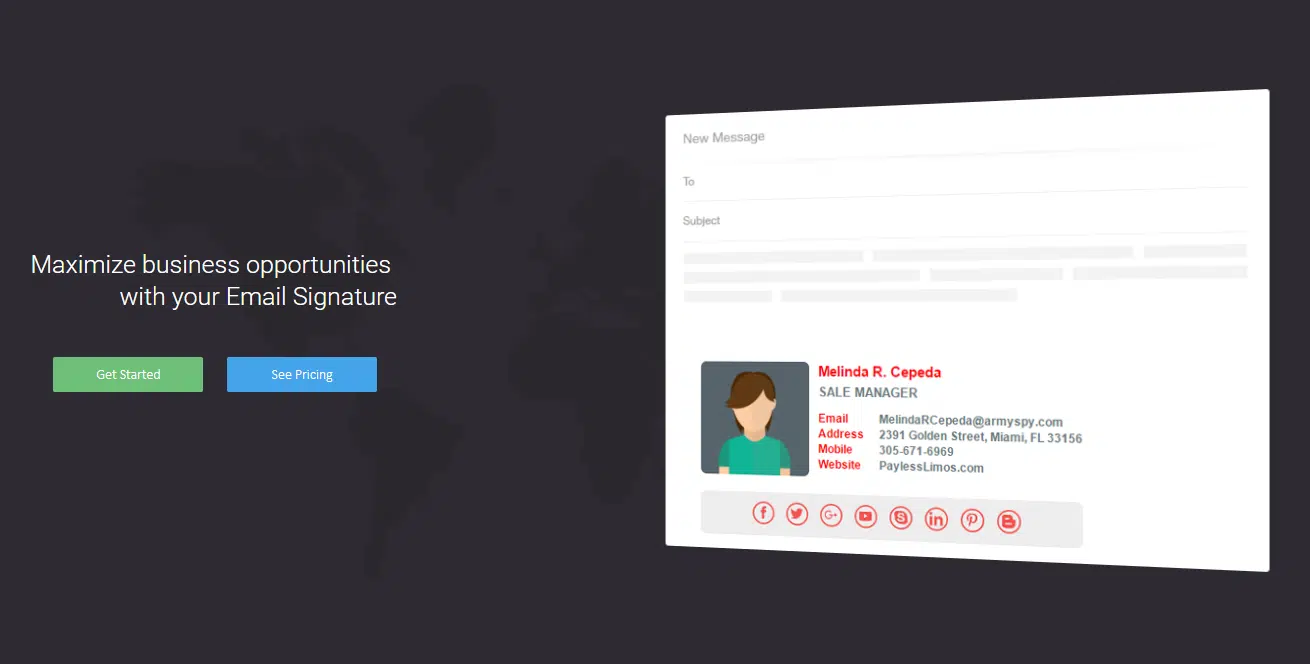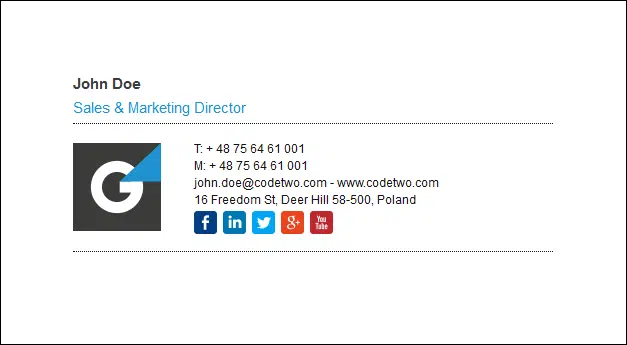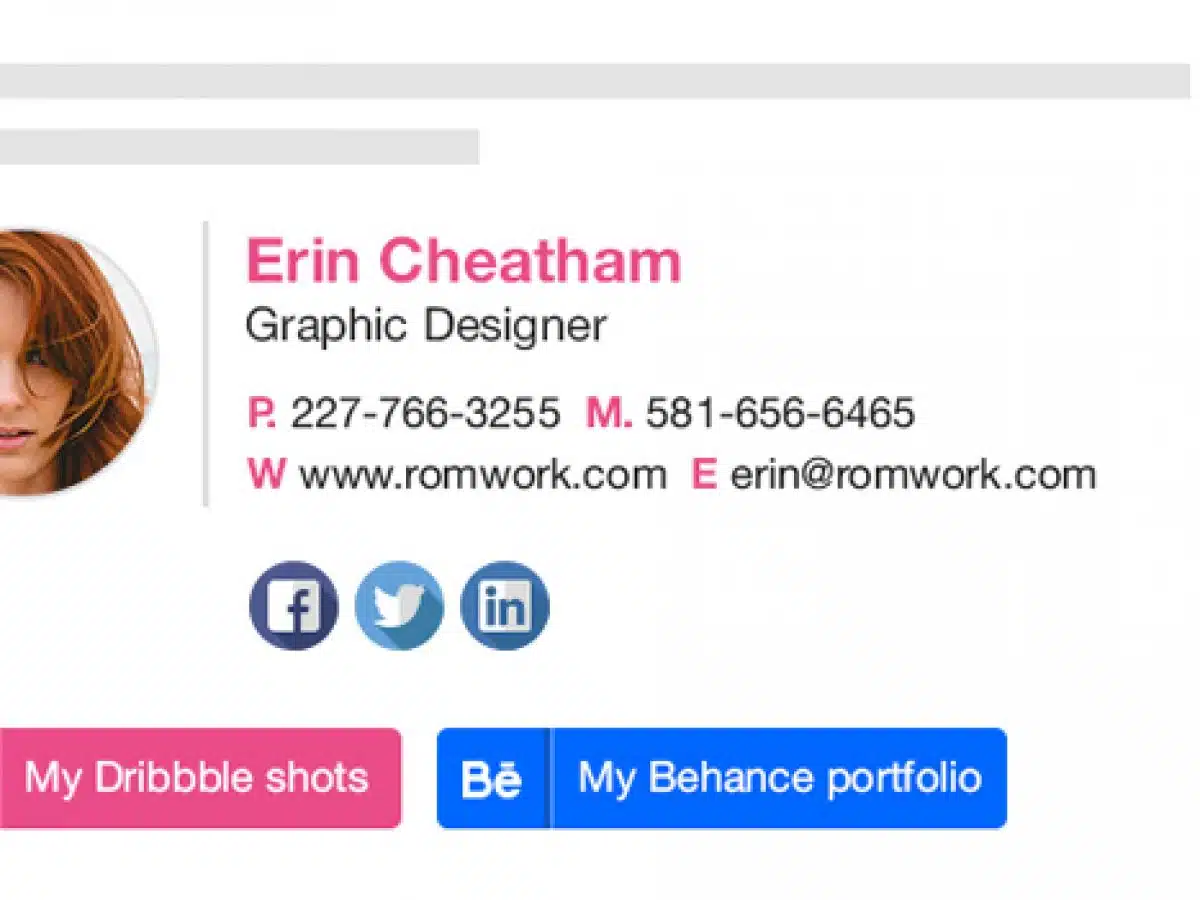Chữ ký Email là gì? Tạo chữ ký Email chuyên nghiệp
Thịnh Văn Hạnh
11/11/2022
1862 Lượt xem
Chia sẻ bài viết
Chữ ký email là nơi người xem email có thể dễ dàng tìm thấy thông tin về người gửi. Các công cụ tốt để tạo chữ ký email là gì? Làm thế nào để có được một email chuyên nghiệp? Hãy để BKNS hướng dẫn bạn nhé!
Tóm Tắt Bài Viết
Chữ ký email là gì?
Chữ ký email là một danh thiếp được bao gồm ở cuối mỗi email. Chữ ký này có thể được gửi dưới dạng văn bản hoặc hình ảnh. Những thông tin cần thiết cho một chữ ký email là:
+ Tên và họ của người gửi, chức danh / nghề nghiệp.
+ Tên công ty nơi bạn làm việc.
+ Thông tin liên hệ cơ bản như email, trang web, số điện thoại, v.v.
Chữ ký email là gì?
+ Liên kết mạng xã hội: Link trang web truyền thông , các liên kết Facebook, Skype, Zalo,… sẽ giúp người nhận email liên hệ với bạn dễ dàng hơn.
+ Ảnh: Có thể có hoặc không, nhưng ảnh của bạn phải có chữ ký của bạn.
+ Khẩu hiệu hoặc chữ ký cá nhân: tùy chọn.
Vai trò chữ ký Email là gì?
Đối với nhiều người, việc tạo chữ ký email chỉ là việc làm cho có. Đây có thể là một “thanh kiếm” hữu ích cho những “chiến binh” biết cách khai thác chúng. Đối với các công ty nói riêng, chữ ký đóng một vai trò quan trọng trong các chiến lược marketing liên quan đến thương hiệu. Cụ thể hơn, chữ ký email thực tế có các vai trò sau:
+ Chữ ký email hoạt động như một tấm danh thiếp. Điều này cho phép bạn tiếp thị và quảng bá thương hiệu cá nhân / doanh nghiệp của bạn cho người nhận thư của bạn.
Chữ ký email là công cụ tiếp thị, quảng bá thương hiệu mạnh mẽ
+ Ngày nay, số lượng e-mail người dùng nhận được hàng ngày thậm chí hàng chục, hàng trăm. Đặt chữ ký của bạn ở cuối email để lại ấn tượng sâu sắc về bạn, thương hiệu của công ty.
+ Chữ ký email cung cấp cho người nhận thông tin quan trọng để tạo điều kiện giao tiếp. Thông tin liên hệ mà họ thường quan tâm như: số điện thoại, tài khoản mạng xã hội, trang web, …
+ Ngoài ra, bạn cũng có thể thêm các cuộc gọi đăng ký, truy cập các trang web, … Chữ ký email giờ hoạt động như một tiện ích và quảng cáo. Mỗi người nhận phải xem qua ít nhất một lần.
+ Tất cả các thành viên công ty nên sử dụng cùng một tiêu chuẩn chữ ký email. Đây là một bước xây dựng thương hiệu rất hiệu quả cho doanh nghiệp của bạn.
Cách tạo chữ ký email như thế nào?
Hiện nay, các phần mềm gửi thư điện tử phổ biến có thể kể đến như là Gmail, Outlook, HTMLSIG và Hubspot. Do đó, BKNS sẽ hướng dẫn bạn tạo chữ ký email trên từng ứng dụng khác nhau:
Tạo chữ ký email trên Outlook cực dễ dàng
Để tạo chữ ký trên Outlook, bạn cần thực hiện các bước sau:
Bước 1: Mở trình Outlook và click vào mục “New Email” để tạo email mới.
Bước 2: Chọn mục “Signature” (chữ ký) trong menu “Message”.
Bước 3: Hệ thống hiển thị bảng thông báo. Click vào nút “New…” để tạo chữ ký
Bước 4: Hệ thống tiếp tục hiện thông báo. Bạn hãy điền tên cho chữ ký của mình và click “Ok”.
Bước 5: Điền thông tin muốn hiển thị trên chữ chứ email vào khung “Edit signature” bên dưới. Bạn có thể tùy chỉnh màu sắc, font, kích thước chữ và thêm hình ảnh/logo vào theo ý mình.
Bước 6: Để add chữ ký vào email, bạn chỉ cần click mục “Signature” và chọn chữ ký vừa tạo.
Cách tạo chữ ký email trên Gmail
Cách tạo chữ ký email trên Gmail cũng rất đơn giản. Bạn chỉ cần thực hiện theo các bước sau:
Cách tạo chữ ký email trên Gmail
Bước 1: Mở tài khoản Gmail. Sau đó, nhấn vào biểu tượng răng cưa ở góc phải màn hình và chọn “Settings”.
Bước 2: Trong General (cài đặt chung), tìm mục Signature (Chữ ký). Đánh dấu vào ô bên dưới của ô No Signature. Sau đó, nhập nội dung chữ ký bạn muốn tạo vào khung soạn thảo.
Bước 3: Sau khi đã tạo xong chữ ký, nhấn vào nút “Save changes” để lưu thay đổi thiết lập.
Cách tạo chữ ký email trên HTMLSIG
Bước 1: Bạn truy cập vào HTMLSIG tại địa chỉ: https://htmlsig.com/. Website cung cấp cho bạn 2 lựa chọn tạo chữ ký miễn phí và có tính phí. Tùy vào nhu cầu thực tế bạn có thể chọn một trong hai.
Bước 2: Điền các thông tin vào các mục tương ứng là Main, Social, Disclaimer, Banner,…
Bước 3: Nhấp chọn “Create Signature” để hoàn tất việc tạo chữ ký.
Xem thêm: Digital Marketing là gì? Tổng hợp A-Z về Digital Marketing
Cách tạo chữ ký Email với Hubspot
Bước 1: Truy cập vào link: https://www.hubspot.com/email-signature-generator
Bước 2: Trên màn hình lúc này sẽ hiển thị giao diện để bạn có thể chọn mẫu chữ ký và điền thông tin theo mẫu.
Bước 3: Điền thông tin, chỉnh sửa Style và Upload ảnh kèm chữ ký Email theo phong cách mà bạn muốn.
Bước 4: Sau đó, nhấn “Create Signature” để tạo chữ ký.
Một số lời khuyên khi tạo chữ ký Email
Một số lời khuyên cho chữ ký Email
Ai cũng có thể tạo chữ ký Email nhưng tạo được chữ ký tốt không phải cũng làm được. Bạn có thể soi vào những lời khuyên được tôi liệt kê để nhìn nhận, đánh giá chữ ký của mình:
+ Giữ chữ ký Email đơn giản: Đừng tham đưa quá nhiều thông tin. Điều này sẽ khiến chữ ký Email của bạn trở nên dày đặc, còn người nhận sẽ rất rối mắt, “bội thực” thông tin.
+ Kết nối với các địa chỉ mạng xã hội: Đừng quên gắn link các mạng xã hội để mọi người có thể dễ dàng kết nối với bạn.
+ Chọn cho mình một tấm ảnh đẹp: Một tấm ảnh chuyên nghiệp chắc chắn sẽ để lại ấn tượng tốt với người nhận.
+ Kết hợp màu sắc: Sử dụng màu sắc là cách dễ nhất để thu hút sự chú ý.
+ Thống nhất chữ ký email trong doanh nghiệp: Nếu bạn đang làm việc cho một doanh nghiệp, bạn nên theo đúng chuẩn của doanh nghiệp khi tạo chữ ký Email.
Tạo chữ ký Email chuyên nghiệp ở đâu?
Một vài trình tự động tạo chữ ký email thông dụng, tốt nhất hiện nay có thể kể đến như:
+ Emailsignaturerescue.com
+ Mail-signatures.com
+ Canvato.net
Lời kết
Đây là các thông tin cơ bản về chức năng và cách tạo chữ ký email mà bạn nên biết. Chúng có rất nhiều lợi ích tuyệt vời trong quảng bá thương hiệu cá nhân cũng như doanh nghiệp. Còn đợi gì nữa mà không tạo ngay chữ ký email chuyên nghiệp cho mình nào!
Cảm ơn bạn đã đón đọc bài viết. Có thể bạn cũng quan tâm đến:
Email doanh nghiệp và những điều bạn cần biết
Google Form là gì? Cách thêm Google Form vào Website WordPress
Tạo tên miền riêng với hotmail có khó không?
Theo dõi BKNS thường xuyên hơn tại các nền tảng mạng xã hội:
+ Fanpage: https://www.facebook.com/bkns.vn
+ Youtube: https://www.youtube.com/c/BknsVn1
+ Pinterest: https://www.pinterest.com/bknsvn/
+ LinkedIn: https://www.linkedin.com/company/bkns-vn/